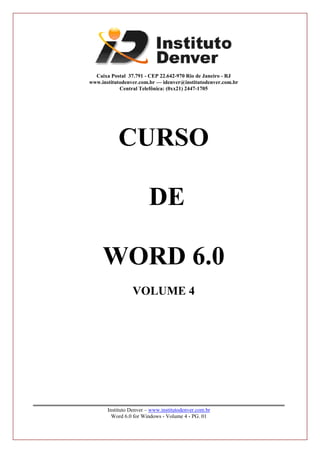
Curso básico de word - volue 04/04
- 1. Caixa Postal 37.791 - CEP 22.642-970 Rio de Janeiro - RJ www.institutodenver.com.br — idenver@institutodenver.com.br Central Telefônica: (0xx21) 2447-1705 CURSO DE WORD 6.0 Instituto Denver – www.institutodenver.com.br Word 6.0 for Windows - Volume 4 - PG. 01 VOLUME 4
- 2. UNIDADE 7 - UTILITÁRIOS Comando Verificar ortografia Comando Dicionário de sinônimos Comando hifenização Comando Idioma Comando Contar Palavras Comando Auto correção Comando Mala Direta Comando Envelopes e etiquetas Comando proteger documento Comando Personalizar Comando Opções COMANDO VERIFICAR ORTOGRAFIA Verifica a ortografia no documento ativo, incluindo texto em cabeçalhos, rodapés, notas de rodapés, notas de fim e anotações. FIGURA 1 - VERIFICAR ORTOGRAFIA Não foi encontrada: Exibe uma palavra que não foi encontrada no dicionário aberto. Alterar para: Digite ou selecione uma palavra a partir da lista Sugestões para substituir a palavra não encontrada no dicionário aberto. Para excluir a palavra do documento, exclua o texto da caixa Alterar para e, em seguida, escolha o botão Excluir. O botão Excluir aparecerá no lugar do botão Alterar logo após a exclusão do texto da caixa Alterar para. Instituto Denver – www.institutodenver.com.br Word 6.0 for Windows - Volume 4 - PG. 01 Sugestões: Lista as substituições sugeridas do dicionário principal e dos dicionários personalizados que estiverem abertos, se você escolher o botão Sugerir.
- 3. Ignorar: Não corrige a ortografia da palavra relacionada na caixa Não foi encontrada. Ignorar Todas: Deixa a palavra relacionada na caixa Não foi encontrada inalterada durante todas as verificações ortográficas na sessão atual do Word. Esta opção adiciona a palavra a uma lista que pode ser redefinida. Alterar/Excluir: Altera a palavra relacionada na caixa Não foi encontrada para a palavra relacionada na caixa Alterar para. Se a caixa Alterar para estiver vazia, o nome do botão será alterado para Excluir. Alterar Todas/Excluir Todas: Altera a palavra selecionada na caixa Não foi encontrada para a palavra relacionada na caixa Alterar para para todas as ocorrências existentes no documento. Se a caixa Alterar para estiver vazia, o nome do botão será alterado para excluir todas, para excluir todas as ocorrências da palavra selecionada. Adicionar: Adiciona a palavra relacionada na caixa Não foi encontrada ao dicionário selecionado na caixa Adicionar em. Auto Correção: Adiciona uma palavra à lista Auto Correção para que o Word possa corrigir automaticamente quaisquer ocorrências da palavra com ortografia incorreta, à medida em que você digita. Opções: Exibe uma caixa de diálogo na qual pode-se especificar as regras que o Word utilizará para a verificação ortográfica. Sugerir: Se você desativar a caixa de verificação Sugerir sempre, localizada na guia Ortografia ao escolher o botão Sugerir, será exibida uma lista de sugestões para a palavra na caixa Sugestões. Desfazer: Reverte as ações mais recentes de Ignorar, Alterar, Adicionar ou Excluir durante a sessão de verificação ortográfica atual, uma de cada vez. Cancelar/Fechar: Fecha a caixa de diálogo Ortografia, mas não reverte nenhuma das alterações efetuadas. O nome do botão Cancelar será alterado para Fechar depois que você efetuar uma alteração no documento. COMANDO DICIONÁRIO DE SINÔNIMOS Substitui uma palavra ou frase no documento, por um sinônimo ou palavra relacionada. Instituto Denver – www.institutodenver.com.br Word 6.0 for Windows - Volume 4 - PG. 01
- 4. FIGURA 2 - DICIONÁRIO DE SINÔNIMOS Como alternativa, você também pode digitar uma palavra que deseja procurar e, em seguida, escolher o botão Consultar. COMANDO HIFENIZAÇÃO Reduz a irregularidade da margem direita, inserindo hifens em palavras onde for necessário. FIGURA 3 - HIFENIZAÇÃO Hifenizar o documento automaticamente: Hifeniza o documento automaticamente, onde for necessário. Hifenizar maiúsculas: Permite a hifenização das palavras com todas as letras maiúsculas. Distância tolerada da margem: Digite uma medida dentro da qual você deseja hifenizar o documento, para que o Word hifenize as palavras que caiam dentro desta área. Esta medida indica a quantidade máxima de espaço em branco que o Word permitirá, além da margem. Limite de hífens consecutivos: Digite o número máximo de linhas consecutivas (de texto) que poderá finalizar com hifens. Se desejar você também poderá fazer a hifenização manualmente, clicando sobre o botão Manual. O Word pede a confirmação das hifenizações palavra a palavra. Instituto Denver – www.institutodenver.com.br Word 6.0 for Windows - Volume 4 - PG. 01
- 5. FIGURA 4 - HIFENIZAÇÃO MANUAL COMANDO IDIOMA Designa o idioma do texto selecionado dentro de um documento escrito em mais de um idioma. Quando iniciada a verificação ortográfica do documento, o Word automaticamente usa o dicionário do idioma indicado para cada palavra ou texto. FIGURA 5 - IDIOMA Se o texto estiver marcado com um idioma para qual o Word não possui um dicionário, o dicionário de um idioma relacionado será utilizado. Por exemplo, se for necessário verificar uma palavra que foi escrita no idioma Francês Canadense, mas você não possui um dicionário Francês- Canadense, O Word utilizará um dicionário Francês. Uma mensagem será exibida se um dicionário relacionado não puder ser localizado. COMANDO CONTAR PALAVRAS Conta o número de páginas, palavras, caracteres, parágrafos e linhas do documento ativo. Instituto Denver – www.institutodenver.com.br Word 6.0 for Windows - Volume 4 - PG. 01 FIGURA 6 - CONTAR PALAVRAS
- 6. COMANDO AUTO CORREÇÃO Personaliza as definições utilizadas para corrigir o texto automaticamente, a medida em que você digita. FIGURA 7 - AUTO CORREÇÃO Trocar aspas normais por aspas inglesas: Altera aspas normais para aspas inglesas (“ curvas”), se estiverem disponíveis na fonte que está sendo utilizada. Corrigir duas iniciais maiúsculas: Se você digitar duas letras maiúculas consecutivas em uma palavra, o Word altera a segunda letra maiúscula por uma letra minúscula. Primeira letra de cada sentença em maiúsculas: Aplica o formato de maíscul à primeira letra de cada sentença, ou seja, a cada início de parágrafo ou continuação de um texto terminado por um ponto de segmento, será iniciado por uma letra maiúscula. Corrigir texto enquanto ele é digitado: Corrige o texto automaticamente à medida em que você digita. Substituir: Exibe o nome da variável de Auto-correção, a palavra ou palavras que você deseja que o Word substitua automaticamente, à medida em que você digita. Por: Exibe a lista de palavras que devem ser substituídas pelas palavras exibidas na caixa Substituir. Texto sem formatação: Salva as palavras digitadas na caixa Por como texto sem formatação. Instituto Denver – www.institutodenver.com.br Word 6.0 for Windows - Volume 4 - PG. 01
- 7. Texto formatado: Salva as palavras digitadas na caixa Por da maneira que são formatadas no documento. Adicionar/Substituir: Adiciona à lista Substituir por as palavras que devem ser substituídas automaticamente à medida em que forem digitadas. Excluir: Exclui as palavras selecionadas nas listas Substituir por. COMANDO MALA-DIRETA Com a utilização dos recursos de mala direta você pode: • Criar cartas modelo personalizadas • Imprimir etiquetas de endereçamento • Preencher envelopes FIGURA 8 - MALA DIRETA A criação de qualquer tipo de documento de mala direta envolve a mesclagem de um Documento Principal com uma Origem de Dados. O documento Principal contém o texto e outros itens que permanecem iguais em todas as cartas. No local dos dados que sempre mudam, como nome, endereço, etc. são inseridos campos de mesclagem. A origem dos Dados contém as informações que mudam em cada carta, e que substituirão os campos de mesclagem na hora da impressão. Instituto Denver – www.institutodenver.com.br Word 6.0 for Windows - Volume 4 - PG. 01
- 8. Observação: Quando você mescla um documento, o Word substitui todos os campos de mesclagem por informações da origem dos dados, dentro do documento principal. FIGURA 9 - EXEMPLO DE DOCUMENTO PRINCIPAL Nome Endereço Paulo Sérgio Rodrigues Rua Citene, 99 Eloísa Gomes Rua Açari, 596 Marcos Mendes Av. 31 de Maio, 12 FIGURA 10 - EXEMPLO DE ORIGEM DE DADOS: FIGURA 11 - EXEMPLO DE DOCUMENTO APÓS MESCLAGEM: COMANDO ENVELOPES E ETIQUETAS É usado para imprimir endereços em envelopes ou etiquetas de endereçamento. O Word insere os endereços de destinatário e do remetente. Instituto Denver – www.institutodenver.com.br Word 6.0 for Windows - Volume 4 - PG. 01
- 9. FIGURA 12 - ENVELOPES E ETIQUETAS Na guia envelopes na caixa destinatário insira endereços para preencher o envelope, para escolher entre diversos tipos de envelopes, clique no botão opções. Na guia Etiquetas, digite na caixa endereço o endereço para sua etiqueta, clique no botão opções para escolher entre os diversos tipos de etiquetas disponíveis. Instituto Denver – www.institutodenver.com.br Word 6.0 for Windows - Volume 4 - PG. 01 FIGURA 13 - ENVELOPES E ETIQUETAS
- 10. COMANDO PROTEGER DOCUMENTO Protege os documentos do Word contra alteração. FIGURA 14 - PROTEGER DOCUMENTOS COMANDO PERSONALIZAR Personaliza a barra de ferramentas, menus ou teclas de atalho. FIGURA 15 - PERSONALIZAR Para criar uma barra de ferramentas nova, arraste um dos botões no centro da caixa de diálogo e solte-o dentro do documento. Nesse momento, será formada uma barra de ferramentas nova com numeração posterior a qualquer outra criada. (Ex: Barra de Ferramentas 1). Se você quiser adicionar botões a essa nova barra de ferramentas, deverá arrastar o próximo botão e largá-lo sobre a barra de ferramentas já criada. Se largá-lo sobre o documento e não sobre alguma barra de ferramentas, o Word criará mais uma nova de barramentas. Instituto Denver – www.institutodenver.com.br Word 6.0 for Windows - Volume 4 - PG. 01
- 11. Também durante a presença desta nova diálogo, é possível mudar de posição ou retirar existentes. Para personalizar botões existentes, mudando-os de posição, na guia Barra de Ferramentas arraste o botão da barra de ferramentas até outra posição ou para outra barra de ferramentas. Você também pode personalizar os menus do Word: selecione o menu escolhido, depois o comando pertencente a este. Altere sua posição, seu nome ou até mesmo exclua o comando do menu. FIGURA 16 - PERSONALIZAR Digite a combinação de teclas que formam sua nova tecla de atalho para o comando do menu selecionado. Para que a nova tecla seja aceita, clique no botão adicionar e perceba que sua tecla de atalho está agora na caixa de listagem Teclas atuais. Se quiser removê-la, basta que clique nela (dentro da caixa de listagem) e pressione o botão excluir. Instituto Denver – www.institutodenver.com.br Word 6.0 for Windows - Volume 4 - PG. 01
- 12. FIGURA 17 - PERSONALIZAR COMANDO OPÇÕES O comando opções modifica as configurações do Word que controlam a aparência da tela, resumo informativo, edição, impressão, ortografia e outras opções. Esta caixa de diáologo tem uma série de guias que servem para selecioanr a área de atuação das modifixações que irão configurar se Word. Instituto Denver – www.institutodenver.com.br Word 6.0 for Windows - Volume 4 - PG. 01 FIGURA 18 - OPÇÕES
- 13. Salvar - Define como o Word salvará o documento. Ortografia - Define opções da verificação de ortografia, uso de dicionários, etc. Auto Formatação - Define regras para aprimorar a formatação do documento. Revisões - Opções para marcação de alterações e edição com marcas. Usuário - Define informações a respeito do usuário principal do Word. Compatibilidade - Define padrões de compatibilidade com outros arquivos e aplicativos. Arquivos - Identifica o local de armazenamento dos aquivos modelos. Exibir - Altera as definições relativas à exibição dos diversos itens na janela documento. Geral - Modifica as definiçoes do Word. Editar - Modifica as configurações de edição do Word. Inserir, excluir, alterar. Instituto Denver – www.institutodenver.com.br Word 6.0 for Windows - Volume 4 - PG. 01 Imprimir - Opções para impressão do documento: Rascunho/Normal.
- 14. EXERCÍCIOS DE FIXAÇÃO: 1 - Faça um texto de 20 linhas, salve-o. 2 - Faça a verificação de ortografia do texto. 3 - Substitua algumas palavras por sinônimos, através da opção Dicionário de Sinônimos. 4 - Hifenize o texto. 5 - Utilize a opção Contar Palavras. 6 - Faça com que as barras de rolagem não sejam visíveis. 7 - Faça com que o Word salve rapidamente o documento a cada 20 minutos. Instituto Denver – www.institutodenver.com.br Word 6.0 for Windows - Volume 4 - PG. 01
- 15. FOLHA DE AUTO AVALIAÇÃO - UNIDADE 7 Responda as questões abaixo e confira com as respostas fornecidas no fim desta folha. Não é necessário enviar esta folha pois o objetivo é promover sua auto-avaliação. 1 - Qual a função do comando Verificar Ortografia ? a. ( ) Verificar a ortografia no documento ativo b. ( ) Verificar a sintaxe do documento c. ( ) Verificar e alterar automaticamente todas as palavras erradas 2 - Para que serve o comando Dicionário de sinônimos ? a. ( ) Substitui uma palavra ou frase por um sinonimo. b. ( ) Procura um sinônimo no documento c. ( ) Pesquisa sinônimos no documento 3 - Qual o comando que reduz a irregularidade da margem direita inserindo hifens ? a. ( ) Justificado b. ( ) Hifenização c- ( ) Inserir hifen 4 - Qual o comando que informa ao Word o idioma de um texto selecionado ? a. ( ) Dicionário b. ( ) Linguagem c. ( ) Idioma. 5 - Qual o comando que devemos usar para contar páginas, palavras, caracteres etc ? a. ( ) Contar tudo b. ( ) Contar palavras c. ( ) Contar 6 - Qual o comando que possibilita que o Word corrija o texto ? a. ( ) Auto correção b. ( ) Verificar ortografia c. ( ) Dicionário 7 - Qual o comando que possibilita criar cartas modêlo personalizadas ? a. ( ) Estilo b. ( ) Galeria de Estilos c. ( ) Mala Direta 8 - Qual o comando que permite imprimir endereços em envelopes ? a. ( ) Comando mala direta b. ( ) Comando Envelopes e etiquetas c. ( ) Galeria de Estilos 9 - Como proteger um documento contra alteração ? a. ( ) Usando o comando Personalizar Instituto Denver – www.institutodenver.com.br Word 6.0 for Windows - Volume 4 - PG. 01 b. ( ) Usando o comando Inserir proteção
- 16. c. ( ) Usando o comando Proteger documento 10. Indique se certo ou errado. O comando opções não interfere na forma como o Word salvará o documento ? a. ( ) Certo b. ( ) Errado Respostas: 1a/2a/3b/4c/5b/6a/7c/8b/9c/10b Instituto Denver – www.institutodenver.com.br Word 6.0 for Windows - Volume 4 - PG. 01
- 17. UNIDADE 8 - TABELA COMANDO INSERIR TABELA/COLUNAS/LINHAS/CÉLULAS Para inserir uma tabela, basta colocar o ponto de inserção na posição desejada e escolher no menu Tabela a opção Inserir Tabela. FIGURA 19 - INSERIR TABELA Número de colunas: Determina o número de colunas que deve conter a nova tabela. Número de linhas: Determina o número de linhas que deve conter a nova tabela. Largura da Coluna: Contém a medida da largura das colunas da nova tabela. Auto seleciona o valor padrão para a medida. Formato: Exibe o formato predefinido pelo Word para a tabela. Auto Formatação: Aplica automaticamente formatos à tabelas, incluindo bordas e sombreamento e formatação de caracteres. Assistente: Acessa um auxiliar para orientar o usuário na confecção de tabelas mais complexas. NOTAS: Uma maneira fácil de criar uma tabela é clicando no botão inserir tabela localizado na barra de ferramentas padrão. Arrastando-se o mouse na grade, seleciona-se o número de linhas e colunas para a nova tabela. Após a criação da tabela, o Word posiciona o ponto de inserção na primeira célula da tabela e o usuário pode preceder a digitação nas células da tabela. Mesmo depois de inserida no documento, uma tabela pode ser alterada na quantidade e tamanho e linhas e colunas. Para inserir linhas, selecionar a(s) linha(s) à esquerda do local que conterá nova(s) linha(s) e clicar no menu tabela, comando Inserir Linha. Para inserir colunas, selecionar a(s) coluna(s) à esquerda do local que conterá nova(s) coluna(s) e clicar no menu tabela, comando Inserir Coluna. Para inserir células, selecionar a(s) célula(s) vizinhas do local que conterá nova(s) célula(s) e clicar no menu tabela, comando Inserir Células. Instituto Denver – www.institutodenver.com.br Word 6.0 for Windows - Volume 4 - PG. 01
- 18. Botão tabela - barra de ferramentas padrão FIGURA 20 - BOTÃO TABELA COMANDO EXCLUIR TABELA, COLUNAS, LINHAS E CÉLULAS 1-Para excluir qualquer elemento de uma tabela, basta selecioná-lo e clicar na segunda opção do menu Tabela, que se ajustará se comando ao elemento selecionado. 2-Para Excluir Linhas, selecionar a(s) linha(s) e clicar no meu Tabela, comando Excluir linha. 3-Para Excluir Colunas, selecionar a(s) coluna(s) e clicar no meu Tabela, comando Excluir coluna. 4-Para Excluir Células, selecionar a(s) célula(s) e clicar no meu Tabela, comando Excluir Células. 5-Para Excluir Tabela, selecionar e excluir todas as suas linhas ou colunas. COMANDO MESCLAR CÉLULAS O comando Mesclar Células, transforma células selecionadas em uma célula apenas. Antes da Mesclagem: Célula 1 Célula2 Depois da Mesclagem: Célula 1 COMANDO DIVIDIR CÉLULAS Transforma uma célula selecionada em duas ou mais células. Antes da divisão: Depois da divisão: Instituto Denver – www.institutodenver.com.br Word 6.0 for Windows - Volume 4 - PG. 01
- 19. COMANDO SELECIONAR LINHA Seleciona toda uma linha da tabela. Outra forma de fazer esta seleção é enconstar o ponteiro do mouse, pelo lado externo esquerdo da tabela e clicar. COMANDO SELECIONAR COLUNA Seleciona toda uma coluna da tabela. Outra forma de fazer esta seleção é enconstar o ponteiro do mouse, pelo lado superior externo da coluna e quando ele mudar de forma para uma seta vertical, clicar. COMANDO SELECIONAR TABELA Seleciona uma tabela. Você também pode selecionar uma tabela utilizando as teclas ALT + 5 COMANDO AUTO FORMATAÇÃO DE TABELA Adiciona formatos pré-definidos para tabelas, incluindo boras e sombreamento, estilos e cores de fontes. A tabela deve ser selecionada antes de solicitar a opção Auto Formatação do menu Tabela. FIGURA 21 - AUTO FORMATAÇÃO DE TABELA Instituto Denver – www.institutodenver.com.br Word 6.0 for Windows - Volume 4 - PG. 01 COMANDO TAMANHO DA CÉLULA
- 20. Ajusta a altura o posicionamento das linhas selecionadas ou da tabela inteira. FIGURA 22 - TAMANHO DA CÉLULA COMANDO TÍTULOS Se uma tabela ocupar mais de uma página, pode-se repetir automaticamente os títulos em cada nova página. Caso os títulos sejam alterados em qualquer página, todas as outras páginas serão alteradas automaticamente para conter o novo título. COMANDO CONVERTER TEXTO EM TABELA Se já existir um texto digitado, o usuário desejar convertê-lo em tabela, deve seguir os seguintes passos: 1 - Adicionar caracteres de separação para o Word identificar as separações de células. 2 - Selecionar o texto a ser convertido. 3 - A partir do menu Tabela escolha Converter Texto em Tabela ou clique no botão inserir tabela da barra de ferramentas padrão. COMANDO CLASSIFICAR TEXTO Organiza as informações nas linhas de uma tabela, listas ou seqüência de parágrafos. Instituto Denver – www.institutodenver.com.br Word 6.0 for Windows - Volume 4 - PG. 01
- 21. FIGURA 23 - CLASSIFICAR TEXTO COMANDO FÓRMULA (MENU TABELA) O Word executa cálculos matemáticos em tabelas. O resultado dos cálculos é inserido na célula que contém o ponto de inserção. COMANDO DIVIDIR TABELA (MENU TABELA) Divide uma tabela em duas tabelas independentes. Basta clicar com o mouse na linha ou coluna onde se dará a divisão. COMANDO LINHAS DE GRADE (MENU TABELA) Este comando exibe ou oculta linhas pontilhadas que servem de contorno para as células da tabela. Estas linhas pontilhadas não são impressas. Para imprimir linhas de contorno numa tabela deve-se selecionar as células e adicionar bordas. EXERCÍCIOS DE FIXAÇÃO: 1 - Abra um documento novo e crie uma tabela. 2 - Siga as instruções abaixo: Título da tabela: NOTAS DE ALUNOS Título da COLUNA 1: Nome do Aluno Título da COLUNA 2: Português Título da COLUNA 3: Matemática Título da COLUNA 4: Inglês Título da COLUNA 5: Geografia Digite o nome dos alunos e as notas, nas linhas da tabela. Instituto Denver – www.institutodenver.com.br Word 6.0 for Windows - Volume 4 - PG. 01
- 22. 3 - Coloque as bordas nas grades da tabela. 4 - Coloque sombreamento nas linhas de título da tabela. 5 - Selecione duas células da tabela, e utilize a opção Mesclar. 6 - Utilize a opção Voltar do menu Editar. 7 - Utilize a opção Selecionar Linha. 8 - Utilize a opção Selecionar Coluna. 9 - Utilize a opção Selecionar Tabela. 10 - Clique em qualquer parte da tabela, e utilize a opção Dividir Tabela. 11 - Utilize a opção Voltar do menu Editar. 12 - Exclua uma coluna da tabela. 13 - Exclua uma linha da tabela. Instituto Denver – www.institutodenver.com.br Word 6.0 for Windows - Volume 4 - PG. 01
- 23. FOLHA DE AUTO AVALIAÇÃO - UNIDADE 8 Responda as questões abaixo e confira com as respostas fornecidas no fim desta folha. Não é necessário enviar esta folha pois o objetivo é promover sua auto-avaliação. 1 - Qual a função do comando Verificar Ortografia ? a. ( ) Verificar a ortografia no documento ativo b. ( ) Verificar a sintaxe do documento c. ( ) Verificar e alterar automaticamente todas as palavras erradas 2 - Para que serve o comando Dicionário de sinônimos ? a. ( ) Substitui uma palavra ou frase por um sinonimo. b. ( ) Procura um sinônimo no documento c. ( ) Pesquisa sinônimos no documento 3 - Qual o comando que reduz a irregularidade da margem direita inserindo hifens ? a. ( ) Justificado b. ( ) Hifenização c- ( ) Inserir hifen 4 - Qual o comando que informa ao Word o idioma de um texto selecionado ? a. ( ) Dicionário b. ( ) Linguagem c. ( ) Idioma. 5 - Qual o comando que devemos usar para contar páginas, palavras, caracteres etc ? a. ( ) Contar tudo b. ( ) Contar palavras c. ( ) Contar 6 - Qual o comando que possibilita que o Word corrija o texto ? a. ( ) Auto correção b. ( ) Verificar ortografia c. ( ) Dicionário 7 - Qual o comando que possibilita criar cartas modêlo personalizadas ? a. ( ) Estilo b. ( ) Galeria de Estilos c. ( ) Mala Direta 8 - Qual o comando que permite imprimir endereços em envelopes ? a. ( ) Comando mala direta b. ( ) Comando Envelopes e etiquetas c. ( ) Galeria de Estilos 9 - Como proteger um documento contra alteração ? a. ( ) Usando o comando Personalizar Instituto Denver – www.institutodenver.com.br Word 6.0 for Windows - Volume 4 - PG. 01 b. ( ) Usando o comando Inserir proteção
- 24. c. ( ) Usando o comando Proteger documento 10. Indique se certo ou errado. O comando opções não interfere na forma como o Word salvará o documento ? a. ( ) Certo b. ( ) Errado Respostas: 1a/2a/3b/4c/5b/6a/7c/8b/9c/10b Instituto Denver – www.institutodenver.com.br Word 6.0 for Windows - Volume 4 - PG. 01
- 25. UNIDADE 9 - MENU JANELA NOVA JANELA (COMANDO JANELA) Abre mais uma janela com o conteúdo da janela ativa, permitindo visualizar outro modo de exibição do mesmo documento ou outras partes dele. Se o conteúdo de um documento for modificado em uma janela, todas as outras janelas que contêm o mesmo documento refletirão essas alterações. Instituto Denver – www.institutodenver.com.br Word 6.0 for Windows - Volume 4 - PG. 01 Quando se abre uma nova janela, esta torna-se o documento ativo e é exibida sobre todas as janelas de documentos abertas.
- 26. Ordenar Todas (menu Janela) Exibe todos os documentos abertos em janelas Lado a Lado na tela do Word. Este comando pode ser sugerido para que janelas ocultas apareçam, ou mesmo para organizar documentos abertos. Instituto Denver – www.institutodenver.com.br Word 6.0 for Windows - Volume 4 - PG. 01
- 27. Dividir (menu Janela) Divide a janela atual em dois painéis, sendo possível assim visualizar duas partes do mesmo documento. Os painéis terão régua e barras de rolagem, sendo possível modificar seu modo de visualização. Você também pode utilizar o mouse para dividir a janela atual. Passeie com o cursor sobre uma pequena barra preta que existe em cima da seta de rolagem superior da barra de rolagem vertical. Instituto Denver – www.institutodenver.com.br Word 6.0 for Windows - Volume 4 - PG. 01
- 28. AUTO-AVALIAÇÃO FINAL 1 - Qual o efeito de pressionar duas vezes o botão de mouse sobre o texto. a. ( ) O texto será excluido. b. ( ) O texto será selecionado. c. ( ) O texto será substituido. 2 - Para que serve o botão Voltar: a. ( ) Reverte a última ação executada. b. ( ) Volta o último parágrafo digitado. c. ( ) Volta o último documento. 3 - Qual o significado do simbolo ¶: a. ( ) Tecla TAB foi pressionada. b. ( ) Marca de espaço. c. ( ) Marca de parágrafo. 4 - Como ocultar a exibição dos simbolos ¶ e → etc. ? a. ( ) Selecionando a opção de exibir / tópicos. b. ( ) Pressionando o mouse sobre o caracter ¶ na barra de ferramentas. c. ( ) Pressionando o mouse sobre o botão Voltar. 5 - Qual o comando que devemos usar para salvar um arquivo pela primeira vez ? a. ( ) Salvar tudo b. ( ) Salvar c. ( ) Salvar como 6 - Qual a função do comando Voltar ? a. ( ) Voltar o backup do arquivo. b. ( ) Voltar qualquer ação executada anteriormente. c. ( ) Reverter a última ação de edição ou formatação. 7 - Qual o comando que remove um gráfico ou um texto de um documento e coloca na área de transferencia. ? a. ( ) Repetir b. ( ) Recortar c- ( ) Excluir 8 - O que acontece com o texto anteriormente gravado na área de transferencia quando copiamos novo texto para a mesma ? a. ( ) O texto novo substitui o anterior. b. ( ) O texto novo é adicionado ao anterior c. ( ) O texto antigo permanece. 9 - Qual o comando que devemos usar para copiar o conteúdo da área de transferencia para um local do documento ? a. ( ) Recortar Instituto Denver – www.institutodenver.com.br Word 6.0 for Windows - Volume 4 - PG. 01 b. ( ) Salvar
- 29. c. ( ) Colar 10 - Qual o comando que permite localizar e substituir um texto? a. ( ) Localizar b. ( ) Substituir c. ( ) Copiar 11 - Qual o modo de exibição que permite visualizar a página inteira ? a. ( ) Tópicos b. ( ) Documento mestre c- ( ) Layout de página 12 - Indique se certo ou errado. O comando Barra de Ferramentas permite exibir ou ocultar as barras de ferramentas ? a. ( ) Certo b. ( ) Errado 13 - Qual o comando que permite exibir e ocultar a régua ? a. ( ) Barra de Ferramentas b. ( ) Régua c. ( ) Layout de página. 14 - Qual o comando que permite adicionar ou alterar texto que o Word imprime no topo ou base dos documentos ? a. ( ) Cabeçalho e rodapé b. ( ) Documento mestre c. ( ) Layout de página 15 - Qual o comando que permite alterar o tamanho do documento que aparece na tela ? a. ( ) Barra de Ferramentas b. ( ) Tela inteira c. ( ) Zoom 16 - Como inserir uma quebra (salto) de página no documento ? a. ( ) Comando Editar; Ir para b. ( ) Comando Inserir; Quebra; Quebra de página c. ( ) Comando Editar; Localizar 17 - Indique se certo ou errado ? Uma seção é uma parte do documento que tem formatação de página ou de coluna diferente das anteriores. a. ( ) Certo b. ( ) Errado 18 - Qual o comando que permite criar uma moldura ? a. ( ) Inserir figura b. ( ) Inserir moldura c. ( ) Inserir campo Instituto Denver – www.institutodenver.com.br Word 6.0 for Windows - Volume 4 - PG. 01 19. Indique se certo ou errado. Com o comando inserir figura podemos inserir em um documento um gráfico do Paintbrush ?
- 30. a. ( ) Certo b. ( ) Errado 20 - Qual o comando que permite colocar uma letra em negrito ? a. ( ) Comando Formatar; Fonte b. ( ) Comando Inserir; Fonte c. ( ) Comando Formatar; Bordas e sombreamento 21 - Indique se certo ou errado. O comando capitular formata em letras grandes a primeira letra ou letras, palavra ou texto selecionado. a. ( ) Certo b. ( ) Errado 22- Qual a função do comando Verificar Ortografia ? a. ( ) Verificar a ortografia no documento ativo b. ( ) Verificar a sintaxe do documento c. ( ) Verificar e alterar automaticamente todas as palavras erradas 23 - Qual o comando que reduz a irregularidade da margem direita inserindo hifens ? a. ( ) Justificado b. ( ) Hifenização c- ( ) Inserir hifen 24 - Qual o comando que possibilita que o Word corrija o texto ? a. ( ) Auto correção b. ( ) Verificar ortografia c. ( ) Dicionário 25 - Qual o comando que possibilita criar cartas modêlo personalizadas ? a. ( ) Estilo b. ( ) Galeria de Estilos c. ( ) Mala Direta 26 - Como proteger um documento contra alteração ? a. ( ) Usando o comando Personalizar b. ( ) Usando o comando Inserir proteção c. ( ) Usando o comando Proteger documento 27 - Qual o comando que informa ao Word o idioma de um texto selecionado ? a. ( ) Dicionário b. ( ) Linguagem c. ( ) Idioma. 28 - Qual o comando que permite imprimir endereços em envelopes ? a. ( ) Comando mala direta b. ( ) Comando Envelopes e etiquetas c. ( ) Galeria de Estilos 29 - Como proteger um documento contra alteração ? Instituto Denver – www.institutodenver.com.br Word 6.0 for Windows - Volume 4 - PG. 01 a. ( ) Usando o comando Personalizar
- 31. b. ( ) Usando o comando Inserir proteção c. ( ) Usando o comando Proteger documento 30 - Qual o comando que permite colocar uma letra em negrito ? a. ( ) Comando Formatar; Fonte b. ( ) Comando Inserir; Fonte c. ( ) Comando Formatar; Bordas e sombreamento 31 - Indique se certo ou errado. O comando capitular formata em letras grandes a primeira letra ou letras, palavra ou texto selecionado. a. ( ) Certo b. ( ) Errado Instituto Denver – www.institutodenver.com.br Word 6.0 for Windows - Volume 4 - PG. 01
- 32. FORMULÁRIO DE RESPOSTAS ITEM RESPOSTA 1 2 3 4 5 6 7 8 9 10 11 12 13 14 15 16 17 18 19 20 21 22 23 24 25 26 27 28 29 30 31 Instituto Denver – www.institutodenver.com.br Word 6.0 for Windows - Volume 4 - PG. 01
- 33. Gabarito para correção 01b 02a 03c 04b 05c 06c 07b 08a 09c 10b 11c 12a 13b 14a 15c 16b 17a 18b 19a 20a 21a 22a 23b 24a 25c 26c 27c 28b 29c 30a 31a Instituto Denver – www.institutodenver.com.br Word 6.0 for Windows - Volume 4 - PG. 01
- 34. www.institutodenver.com.br idenver@institutodenver.com.br Central Telefônica: (0xx21) 2447-1705 Caixa Postal 37.791 - CEP 22.642-970 Rio de Janeiro - RJ CURSOS MONTE SEU NEGÓCIO: • SILK-SCREEN (SERIGRAFIA) • COMO MONTAR SUA AGÊNCIA DE TELEMENSAGENS • RECARGA DE CARTUCHOS • FOTOGRAFIA PROFISSIONAL • ESTÚDIO FOTOGRÁFICO ADMINISTRATIVO • TÉCNICAS DE SECRETARIADO • TÉCNICAS DE VENDAS • REPRESENTANTE COMERCIAL • AUXILIAR DE ESCRITÓRIO • OPERADOR DE TELEMARKETING • RECEPCIONISTA-TELEFONISTA • AUXILIAR DE CONTABILIDADE • ALMOXARIFE • COMPRADOR • PRODUÇÃO E ORGANIZAÇÃO DE EVENTOS • ELETRICIDADE BÁSICA INFORMÁTICA: • LÓGICA DE PROGRAMAÇÃO • PROGRAMADOR CLIPPER • DIGITAÇÃO • INTRODUÇÃO AO MICROCOMPUTADOR • WINDOWS 2000 PRO Instituto Denver – www.institutodenver.com.br Word 6.0 for Windows - Volume 4 - PG. 01 • EXCEL 2000
